Instale o Let's Encrypt no CentOS 8
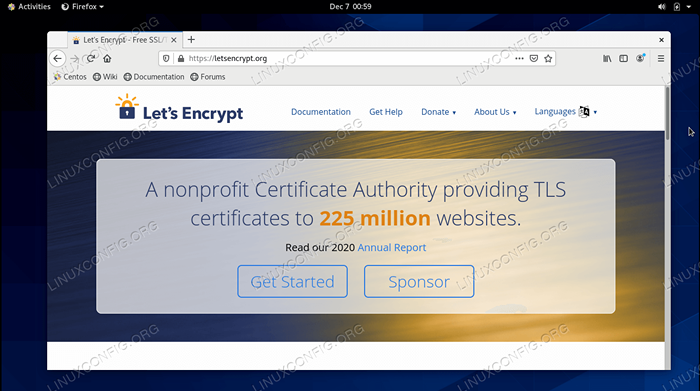
- 633
- 111
- Howard Fritsch
A criptografia SSL para o seu site é extremamente importante. Impede o homem nos ataques do meio, ajuda o SEO da sua página e os navegadores como o Firefox não avisam os usuários de que seu site é inseguro.
O melhor de tudo é que você pode obter todas essas vantagens por apenas alguns minutos do seu tempo. Neste guia, mostraremos como instalar Let's Encrypt no CentOS 8 e como usá -lo para configurar a criptografia SSL para o seu site. Em algumas etapas, seu site se tornará acessível via HTTPS, com links http (opcionalmente) redirecionando para o protocolo seguro também.
Neste tutorial, você aprenderá:
- Como instalar Let's Encrypt
- Como configurar vamos criptografar ssl
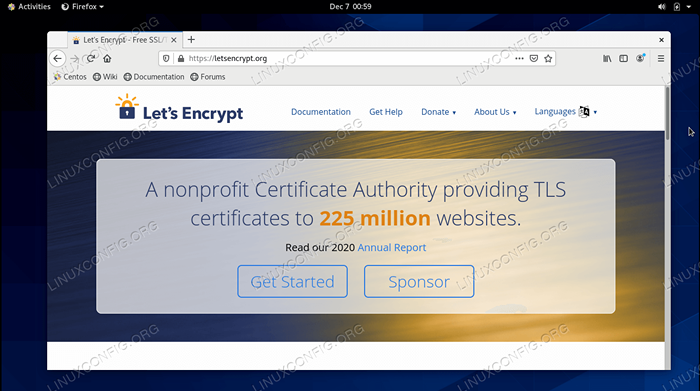 Vamos criptografar no CentOS 8
Vamos criptografar no CentOS 8 | Categoria | Requisitos, convenções ou versão de software usada |
|---|---|
| Sistema | Centos 8 Linux |
| Programas | Vamos criptografar |
| Outro | Acesso privilegiado ao seu sistema Linux como raiz ou através do sudo comando. |
| Convenções | # - requer que os comandos Linux sejam executados com privilégios root diretamente como usuário root ou por uso de sudo comando$ - Requer que os comandos do Linux sejam executados como um usuário não privilegiado regular |
Pré -requisitos
Neste guia, estamos assumindo que você já configurou seu site com sucesso. Caso contrário, temos alguns tutoriais para ajudá -lo a fazer isso. Confira nossos guias para instalar o Apache no CentOS 8 ou instalar o nginx no CentOS 8.
Instale vamos criptografar
O CERTBOT é um pequeno pacote de software que faz todo o trabalho complicado para pedidos, instalações e renovação de certificados. Ele é instalado para facilitar os certificados da Let's Encrypt, e tem a capacidade de analisar arquivos de configuração do Apache e Nginx para fazer as alterações necessárias para você.
Vamos mergulhar nele abrindo um terminal e digitando os seguintes comandos para instalar o certbot. Também abordaremos a ordem do certificado SSL e aplicando a configuração necessária.
- Precisamos usar o Snap Package Manager para instalar o certbot. Não está incluído por padrão no CentOS, mas os desenvolvedores do CERTBOT o listam como a abordagem recomendada para instalar e manter o certbot. Digite os seguintes comandos para instalar o Snap Package Manager.
$ sudo dnf install hemelease-lançamento $ sudo dnf upgrade $ sudo yum install snapd $ sudo systemctl atabille-agora snapd.soquete
- Se o Snap já foi instalado, verifique se está atualizado.
$ sudo snap install core $ sudo snap refresc
- Agora podemos instalar o snap certbot.
$ sudo snap install -Classic Certbot
- Em seguida, prepare o comando certbot.
$ sudo ln -s/snap/bin/certbot/usr/bin/certbot
- Use o certbot para obter o certificado SSL. Especificamos
--apacheou--nginxDependendo do seu servidor da web. Outras opções também estão disponíveis, mas essas são as duas mais comuns. Usaremos o Apache neste exemplo.$ sudo certbot --apache
- O CERTBOT fará algumas perguntas básicas, como endereço de e -mail, nomes de domínio, etc. Se você deseja que os links HTTP redirecionem automaticamente para https, certifique -se de fazer a seleção adequada no aviso que lhe pede sobre redirecionamento.
Isso é tudo o que há para isso. Seu site agora deve estar acessível com https: //. O CERTBOT renovará automaticamente os certificados SSL e você poderá testar essa funcionalidade com o seguinte comando.
$ sudo certbot renow-run-run
Pensamentos finais
Neste guia, vimos como usar o Let's Encrypt no CentOS 8 para proteger um site com um certificado SSL. Let's Encrypt faz um excelente trabalho de tirar as complexidades dos certificados SSL. O CERTBOT é fácil de instalar e silenciosamente garante que nosso certificado SSL permaneça ativo e proteja nosso site e seus usuários.
Solução de problemas
Você pode obter o seguinte erro ao tentar instalar o certbot via Snap no CentOS 8.
$ sudo snap install -clássico certbot erro: não é possível instalar "certbot": o confinamento clássico requer snaps em /snap ou symlink de /snap para /var /lib /snapd /snap
Para consertar isso, use o seguinte comando para criar um link simbólico, que remediará o problema.
$ ln -s/var/lib/snapd/snap/snap
Tutoriais do Linux relacionados:
- Como instalar, desinstalar e atualizar o Firefox no Ubuntu
- Como atualizar o Firefox no Linux
- Coisas para fazer depois de instalar o Ubuntu 20.04 fossa focal linux
- Coisas para instalar no Ubuntu 20.04
- Como instalar, desinstale e atualize o Firefox no Ubuntu 22.04…
- Ubuntu 20.04 Download
- Firefox no Linux - sua conexão não é segura
- Uma introdução à automação, ferramentas e técnicas do Linux
- Ubuntu 20.04: WordPress com instalação nginx
- Ubuntu 20.04 WordPress com instalação do Apache

